Oglas
Microsoft PowerPoint ni enostavno razmišljati kot urejevalnik slik, ampak kot predstavitvena programska oprema mora biti tudi orodje za oblikovanje, ki vam bo pomagalo ustvariti predstavitve. Zato se morate v PowerPointu naučiti, kako upravljati slike in ustvarjati zanimive učinke s svojimi slikami.
Naučimo se treh preprostih načinov urejanja fotografij in slik v programu Microsoft PowerPoint.
1. način: Obrežite sliko z vlečenjem
- Pojdite na Trak in kliknite Vstavi> Slika če želite diapozitivu dodati sliko.
- Z desno miškino tipko kliknite sliko in kliknite na gumb Obreži, ki se prikaže na vrhu. Črni ročaji za obrezovanje na robovih in vogalih omogočajo spreminjanje velikosti slike.
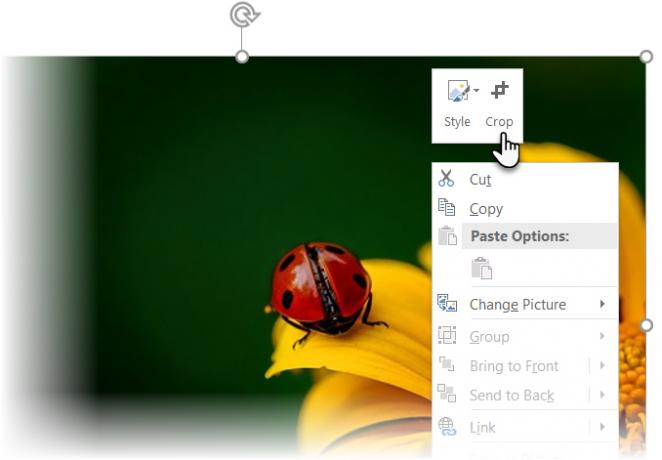
- Če želite obrezati sliko, povlecite enega od ročajev navznoter ali navzven. Enako lahko obrezujete tudi na štirih straneh (Pritisnite Ctrl + povlecite vogalni ročaj) ali enako obrežite na dveh vzporednih straneh (Pritisnite Ctrl + povlecite ročaj obrezovanja ob straneh). Če želite, lahko povlečete sliko, da ponovno usmerite območje, ki ga želite obdržati.
- Če želite obrezati na natančne mere, uporabite Višina in Premer polja zraven gumba obrezovanje.
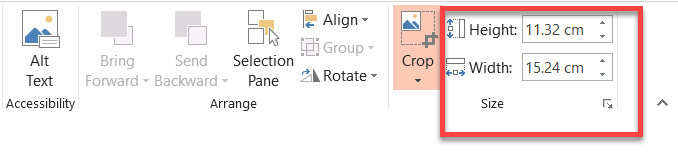
- Pritisnite Esc, če želite končati ali kliknite kjer koli zunaj slike.
2. način: Obrežite sliko v razmerju vidika
Recimo, da imate fotografijo in jo želite obrezati v kvadrat ali katero koli od običajnih razmerij. PowerPoint omogoča obrezovanje z enim klikom za več standardnih razmerij.
- Kliknite in izberite sliko na diapozitivu.
- Pojdi do Orodja za slike > Oblika. V skupini Velikost kliknite puščico v spustnem meniju pod Obrezovanje gumb.
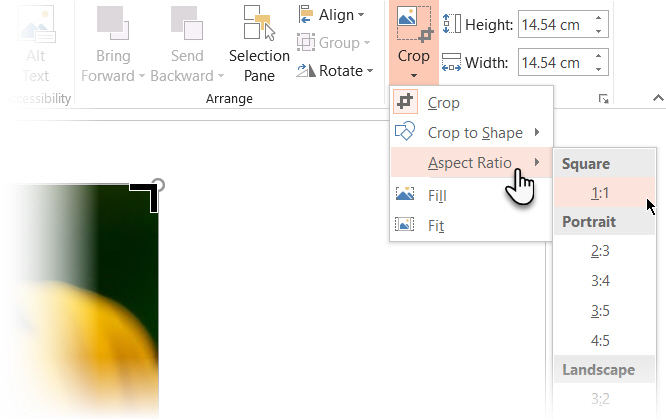
- Iz spustnega menija izberite želeno razmerje strani in ga uporabite na sliki.
- Uporabite pravokotnik Obrezovanje, da prilagodite območje obrezovanja. Za nastavitev končnega pogleda lahko uporabite tudi ročaje za obrezovanje.
3. način: Obrežite sliko v poljubno obliko
S polnilom Shape lahko manipulirate z orodjem Crop in uporabite za zanimive učinke. Na primer, lahko uporabite krožno obliko, da obrežete glavo.

- Pojdi do Vstavi> Oblike in med oblikami izberite obliko. Izberite narisano obliko.
- Kliknite Orodja za risanje > Oblika. V Oblike stilov kliknite, kliknite Oblika napolni > Slika.
- Poiščite želeno sliko in jo vstavite v obliko kot polnilo oblike.
- Kliknite, če želite zapolniti novo obliko slike.
- Pojdi do Orodja za slike > Oblika. V Velikost kliknite puščico pod Obrezovanje pokazati dva možnosti obrezovanja.
- Izbirate lahko med Izpolni ali Fit.
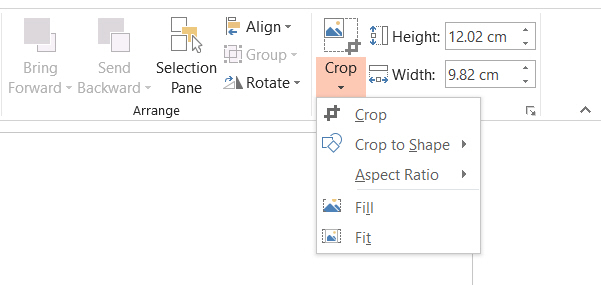
Izpolni ustreza sliki po višini ali širini oblike, odvisno od tega, katera je največja. Fit nastavi velikost slike tako, da se višina in širina slike ujemata z mejami oblike.
Tako kot kateri koli drug pridelek lahko tudi z ročaji za obrezovanje natančno prilagodite položaj oblikovalnega polnila znotraj obrezane oblike.
PowerPoint ima veliko rešitev in je popolna platforma, tudi če ste novinec pri oblikovanju predstavitev ali potrebujejo pomoč ustvarjanje profesionalnih PowerPoint predstavitev 10 PowerPoint nasvetov za pripravo profesionalne predstavitveS temi Microsoftovimi nasveti PowerPoint se izognite pogostim napakam, obdržite občinstvo in ustvarite profesionalno predstavitev. Preberi več . In kot ste morda uganili, začenši z nekaj kul predloge PowerPoint 10 odličnih predlog PowerPoint, da bo vaša predstavitev PPT sijalaIščete najboljše kul predloge PowerPoint? Tu je 10 najboljših predlog, ki jih ponuja Envato Elements. Preberi več je dobra ideja.
Saikat Basu je namestnik urednika za internet, Windows in produktivnost. Po odstranitvi mraza MBA in desetletne marketinške kariere je zdaj strastno pomagal drugim izboljšati svoje sposobnosti pripovedovanja zgodb. Pazi na manjkajočo vejico v Oxfordu in sovraži slabe posnetke zaslona. Toda ideje za fotografijo, Photoshop in produktivnost pomirjajo njegovo dušo.


